Как редактировать файлы PDF
PDF-инструменты от 123apps PDFescape PDF24 Tools Soda PDF Xodo Convertio iLovePDF PDFTables PDFzorro Sejda P. S. Советы по работе с PDF
Мы в Telegram
В канале «Маркетинговые щи» только самое полезное: подборки, инструкции, кейсы.
Не всегда на серьёзных щах — шуточки тоже шутим =)
Подписаться
Станьте email-рокером 🤘
Пройдите бесплатный курс и запустите свою первую рассылку
Подробнее
Формат PDF — Portable Document Format — удобно использовать для хранения и передачи информации. PDF-документы легко сгенерировать и открыть на любом устройстве. В них можно добавлять самые разные данные: шрифты, спецсимволы, изображения, мультимедийные файлы, 3D-графику, электронные подписи. Но при всех достоинствах у формата есть значительный минус — его сложно редактировать. С этим помогают специальные сервисы.
Расскажу, какие инструменты использовать для работы с PDF-документами и с какими задачами они помогут.
PDF-инструменты от 123apps
Сайт: https://pdf.io/ru/
Язык: русский.
Бесплатная версия:
есть, с ограничениями.Сервис позволяет с лёгкостью изменять файлы PDF:
- разделять;
- объединять;
- сжимать;
- поворачивать;
- добавлять нумерацию страниц;
- настраивать и снимать защиту;
- конвертировать в другие форматы.

Все инструменты можно использовать бесплатно с некоторыми ограничениями. В день доступно редактирование до 25 файлов, с размером каждого до 4 ГБ.
При переходе на премиум-аккаунт за $5 в месяц количество обрабатываемых файлов не ограничено. Также скрывается реклама и увеличивается скорость обработки.
PDFescape
Сайт: https://www.pdfescape.com/
Язык: английский.
Бесплатная версия: есть, с ограничениями.
В PDFescape есть полноценный редактор PDF, в котором можно:
- изменять текст и изображения;
- вставлять ссылки;
- выделять и подчёркивать фразы;
- добавлять заметки и записи от руки;
- поворачивать и обрезать страницы.
Также в сервис можно загружать PDF-файлы с компьютера или из интернета либо создавать новые документы.
Все инструменты онлайн-редактора полностью бесплатны. Но при этом размер файла не должен превышать 10 МБ и 100 страниц.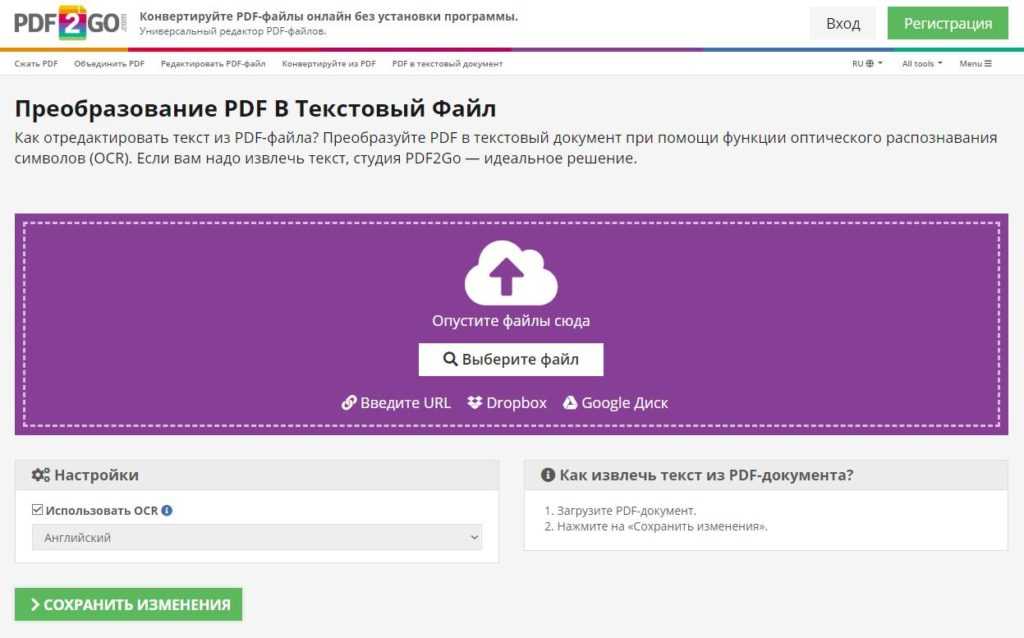 Для обработки файлов большего размера доступна платная десктопная версия — она стоит от $2,99 в месяц. В PDFescape Desktop есть все онлайн-функции, а также дополнительные инструменты: изменение текста в существующих документах, добавление водяного знака, сжатие, добавление подписи и т.д.
Для обработки файлов большего размера доступна платная десктопная версия — она стоит от $2,99 в месяц. В PDFescape Desktop есть все онлайн-функции, а также дополнительные инструменты: изменение текста в существующих документах, добавление водяного знака, сжатие, добавление подписи и т.д.
PDF24 Tools
Сайт: https://tools.pdf24.org/ru/
Язык: русский.
Бесплатная версия: есть.
Набор бесплатных онлайн-инструментов от PDF24 Tools позволяет:
- объединять, разделять и сжимать документы;
- добавлять заметки, нумерацию, подписи, водяные знаки и изображения;
- настраивать и снимать защиту;
- извлекать, удалять или переставлять страницы;
- создавать PDF и PDF-приложения.
Сервис доступен в любом браузере на любом устройстве. На Windows — даже без подключения к интернету: достаточно просто скачать бесплатную программу PDF24 Creator. Настольная версия также подойдёт тем, кто хочет обрабатывать документы на собственном устройстве без передачи их на онлайн-серверы.
Настольная версия также подойдёт тем, кто хочет обрабатывать документы на собственном устройстве без передачи их на онлайн-серверы.
Soda PDF
Сайт: https://www.sodapdf.com/
Язык: английский.
Бесплатная версия: есть.
В бесплатном онлайн-редакторе Soda PDF можно:
- объединять, разделять и сжимать файлы;
- конвертировать PDF в другие форматы и наоборот;
- добавлять изображения и текст;
- изменять содержимое;
- менять шрифты;
- настраивать фон и размер страниц;
- преобразовывать отсканированные документы или изображения в редактируемые PDF-файлы;
- подписывать документ;
- добавлять или удалять защиту.
Более широкий функционал и возможность работы в офлайне доступны в приложении для десктопных устройств. Тарифы на использование настольной версии начинаются примерно от 413 ₽ в месяц.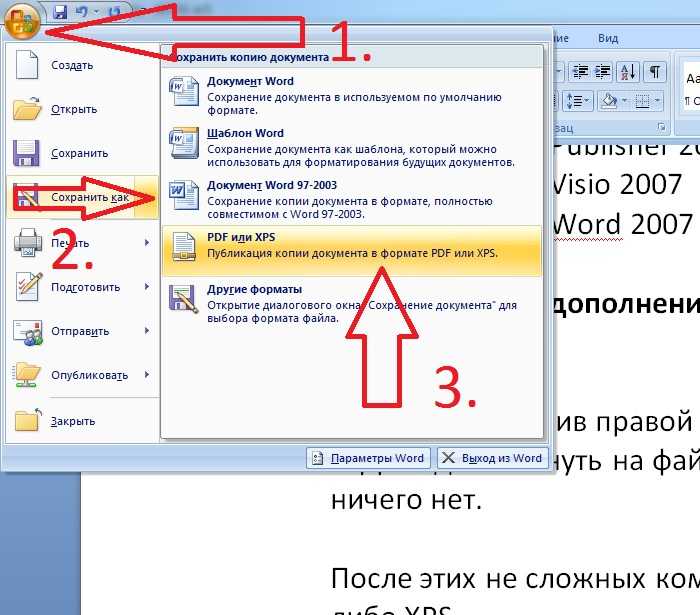
Сайт: https://pdf.online/ru
Язык: русский.
Бесплатная версия: есть, с ограничениями.
В сервисе Xodo есть все необходимые функции для редактирования файлов PDF:
- конвертация в/из PDF;
- разделение, удаление и объединение страниц;
- изменение текста;
- добавление комментариев и пр.
Работать можно в браузере и на мобильных устройствах.
Есть бесплатная версия с ограничением — не больше 20 действий в день. Неограниченное использование и снятие лимитов возможны при переходе на Pro-версию, она обойдётся в $108 в год. Инструменты Pro доступны в мобильных и десктопных приложениях.
Convertio
Сайт: https://convertio.co/ru/document-converter/
Язык: русский.
Бесплатная версия: есть, с ограничениями.
Сервис предназначен для конвертации файлов разных форматов. Здесь можно преобразовать PDF в DOC, TXT, EPUB, PPT, SVG и другие варианты.
Конвертировать PDF-файлы онлайн можно бесплатно. Но есть некоторые ограничения: размер файла до 100 МБ, 10 файлов в сутки и не больше двух преобразований одновременно. Для снятия ограничений нужно оформить подписку, стоимость которой начинается от $9,99 в месяц.
iLovePDF
Сайт: https://www.ilovepdf.com/
Язык: русский.
Бесплатная версия: есть, с ограничениями.
Сервис даёт огромный функционал для работы с PDF. В нём можно:
- редактировать файлы;
- добавлять водяные знаки и нумерацию;
- поворачивать, обрезать, разделять и объединять страницы;
- подписывать документы;
- настраивать защиту.
Все функции iLovePDF доступны бесплатно, но с ограничениями по размеру файла и количеству одновременно выполняемых действий. Есть платные тарифы от $48 в год — на них можно работать без ограничений, в настольном и мобильном приложении, в том числе в автономном режиме.
Есть платные тарифы от $48 в год — на них можно работать без ограничений, в настольном и мобильном приложении, в том числе в автономном режиме.
PDFTables
Сайт: https://pdftables.com/
Язык: английский.
Бесплатная версия: есть, с ограничениями.
PDFTables — специализированный конвертер, который позволяет преобразовать PDF в XLSX, CSV, XML или HTML. Сервис избавляет от нудного ручного переноса данных и быстро создаёт максимально структурированные документы при помощи специального алгоритма. Скорость обработки — от 3 до 12 страниц в секунду.
Минус: программа работает только с текстовыми PDF. Отсканированные документы нужно сначала преобразовать через OCR — специальный сервис для превращения картинки в текст (например, Convertio, о котором мы писали выше). Результаты конвертации хранятся в сервисе в течение 72 часов и доступны по ссылке.
Бесплатно в PDFTables можно обработать до 25 страниц без регистрации и до 50 страниц после регистрации. Для работы с бОльшим объёмом, придётся перейти на платный тариф. Он стартует от $40 за 1000 страниц. Срок действия неизрасходованного пакета истекает через год после покупки.
Для работы с бОльшим объёмом, придётся перейти на платный тариф. Он стартует от $40 за 1000 страниц. Срок действия неизрасходованного пакета истекает через год после покупки.
PDFzorro
Сайт: https://www.pdfzorro.com/hl-ru/
Язык: русский.
Бесплатная версия: есть.
Бесплатный онлайн-редактор от PDFzorro позволяет:
- конвертировать файлы в/из PDF;
- удалять отдельные страницы или выбранные области;
- соединять файлы;
- сжимать и изменять метаданные;
- снимать и настраивать защиту.
Сервис работает через браузер на любом устройстве. Обработка файлов происходит в облаке — сразу после завершения работы можно удалить из облака свои документы без возможности восстановления. Готовые файлы сохраняются на компьютер или в Google Drive.
Сайт: https://www.sejda.com/pdf-editor
Язык: английский.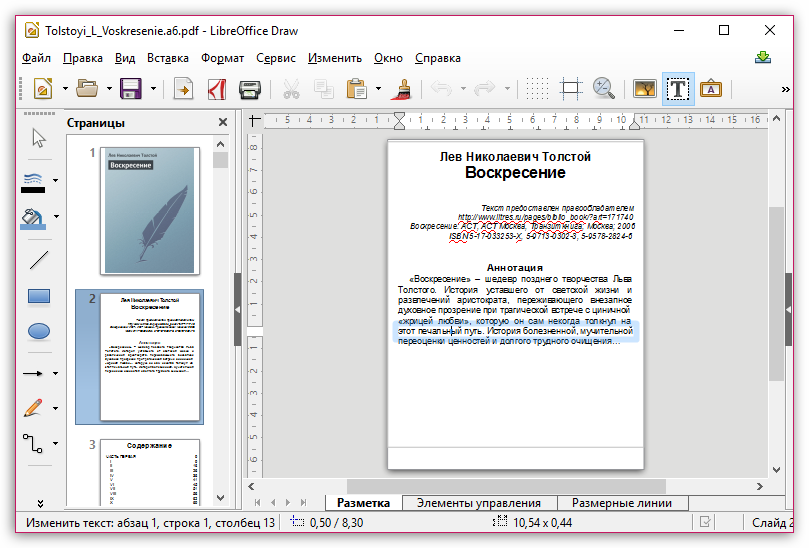
Бесплатная версия: есть, с ограничениями.
В этом онлайн-редакторе можно:
- редактировать и подписывать PDF-файлы;
- изменять или добавлять текст;
- вставлять изображения и ссылки;
- добавлять аннотации;
- создавать и заполнять формы;
- разделять страницы;
- менять метаданные;
- настраивать и снимать защиту.
Все обработанные и созданные файлы автоматически удаляются через 2 часа.
На бесплатном тарифе можно обрабатывать до 200 страниц или 50 МБ и 3 задачи в час. Для снятия ограничений нужно оформить подписку, которая стоит от $5 в неделю. Для тех, кому нужна автономная работа с документами, есть настольное приложение для Windows и macOS. Ограничения для приложений аналогичны.
P. S. Советы по работе с PDF
Дополнительно поделюсь неочевидными лайфхаками, которые иногда использую.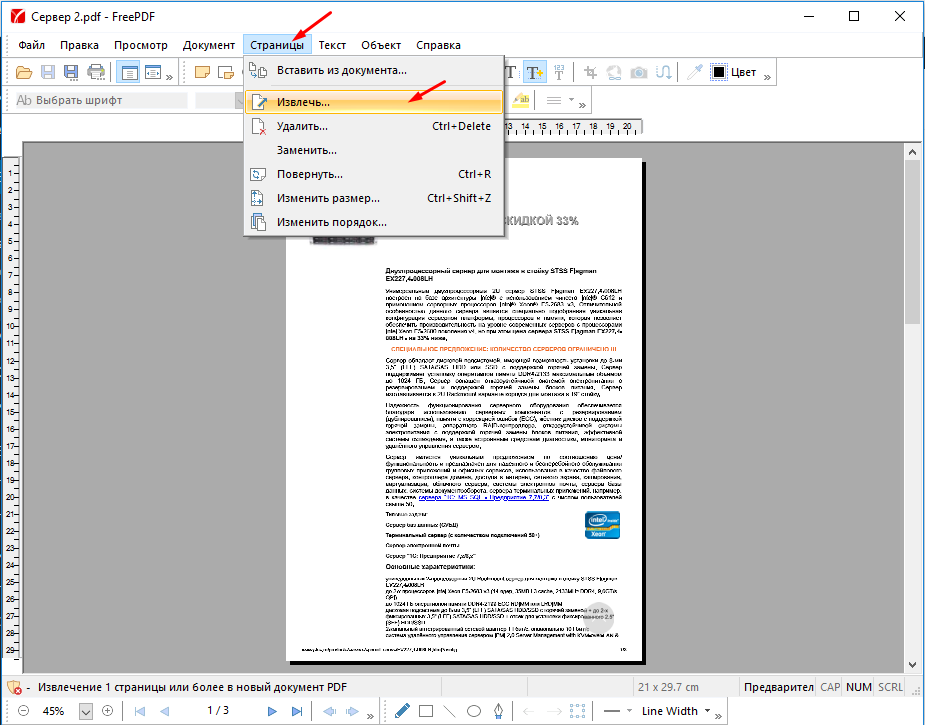
Отредактировать PDF в Google Docs
Чтобы легко изменить содержание PDF-документа, загрузите его на Google Диск. Затем кликните по файлу для вызова меню и выберите «Открыть с помощью», далее «Google Документы».
PDF-документ откроется в формате Google Docs. Вы сможете его отредактировать по своему усмотрению, а затем снова сохранить в PDF. Для этого выберите путь «Файл — Скачать — Документ PDF».
Извлечь текст из отсканированного PDF-документа
Сканированный документ представляет собой изображение. Обычно для извлечения текста применяют специальные инструменты OCR. Но можно использовать возможности Google Drive. Для начала перейдите в настройки Диска и поставьте флажок возле функции «Преобразовывать загруженные файлы в формат Google».
Потом загрузите сканированный PDF на Google Drive и откройте его в Google Docs. Например, вот так выглядел сканированный документ:
А вот таким получился результат извлечения текста описанным способом:
Конечно, соответствие текста зависит от качества сканирования.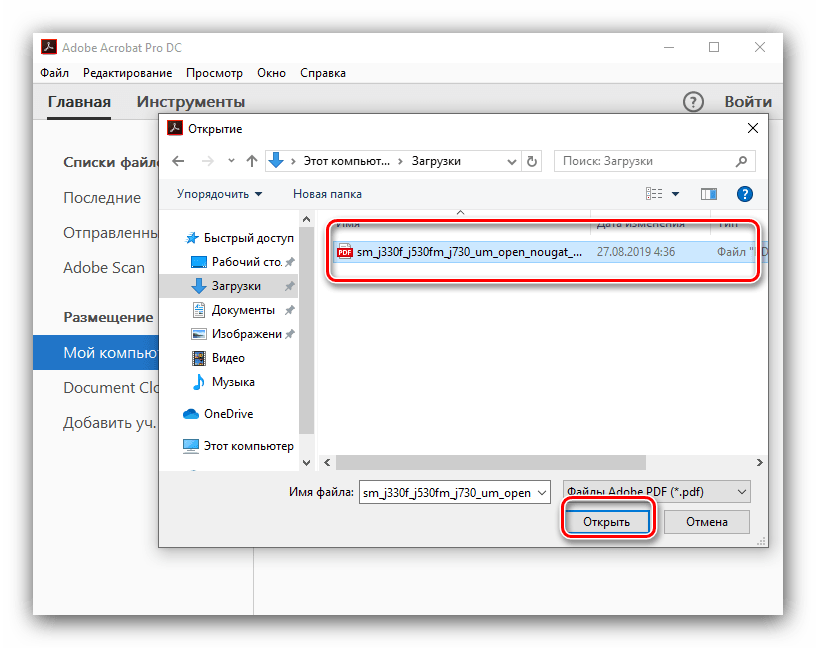 Но мелкие неточности можно отредактировать вручную.
Но мелкие неточности можно отредактировать вручную.
Преобразовать веб-страницу в PDF
Любую веб-страницу можно сохранить в PDF-формате с помощью виртуального принтера Google Chrome. В меню браузера на нужной странице выберите функцию печати.
В открывшемся окошке в разделе «Принтер» выберите «Сохранить как PDF».
Дополнительно можно изменить ориентацию страницы — альбомное или вертикальное положение. Также можно заменить цветное отображение на чёрно-белое.
Перевести PDF-документ
Благодаря встроенному переводчику в браузере можно читать сайты на любом языке. Но с PDF-документами это не работает. Вместо того, чтобы переводить текст вручную или прогонять отдельные фрагменты через Google Translate можно сразу перевести весь документ. Откройте Google Переводчик и переключите его на раздел «Документы».
Выберите языки оригинала и перевода, а затем загрузите файл. Через несколько минут можно скачать переведённый документ. К примеру, вот такой текст я загрузила:
А вот такой получила:
Конечно, по сравнению с ручным переводом результат не идеален, но позволяет понять суть PDF-файлов на иностранном языке.
Поделиться
СВЕЖИЕ СТАТЬИ
Другие материалы из этой рубрики
Не пропускайте новые статьи
Подписывайтесь на соцсети
Делимся новостями и свежими статьями, рассказываем о новинках сервиса
«Честно» — авторская рассылка от редакции Unisender
Искренние письма о работе и жизни. Свежие статьи из блога. Эксклюзивные кейсы и интервью с экспертами диджитала.
Оставляя свой email, я принимаю Политику конфиденциальностиНаш юрист будет ругаться, если вы не примете 🙁
Как запустить email-маркетинг с нуля?
В бесплатном курсе «Rock-email» мы за 15 писем расскажем, как настроить email-маркетинг в компании.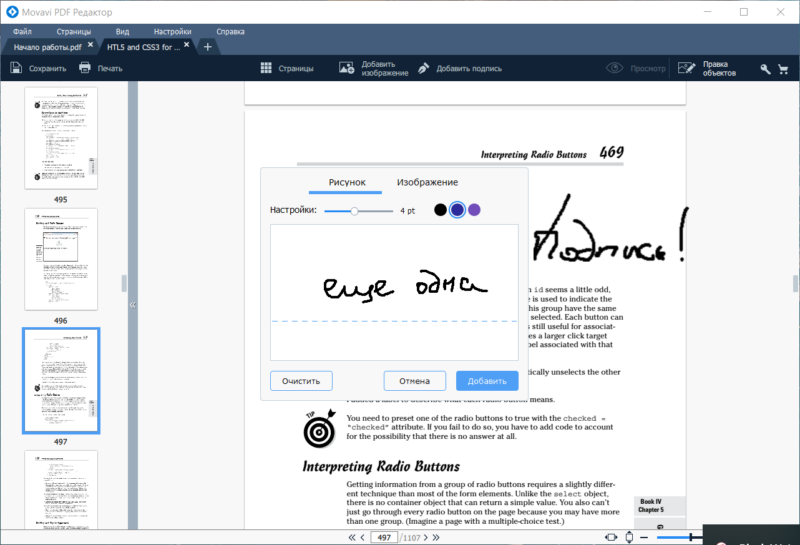 В конце каждого письма даем отбитые татуировки об email ⚡️
В конце каждого письма даем отбитые татуировки об email ⚡️
*Вместе с курсом вы будете получать рассылку блога Unisender
Оставляя свой email, я принимаю Политику конфиденциальностиНаш юрист будет ругаться, если вы не примете 🙁
Как редактировать текст PDF файла — ЯСИА
Форматирование сохраненного документа достаточно проблематично и вызывает затруднения
Портативный формат документа чрезвычайно популярен ввиду корректного отображения на любом устройстве вне зависимости от его конфигурации. Сегодня PDF активно используют как рядовые пользователи, так и бизнес. Файлы идеально подходят для организации документооборота, долгосрочного архивирования и составления отчетности. Однако само форматирование сохраненного документа достаточно проблематично и вызывает затруднения. Поэтому чтобы редактировать текст, понадобится специальное программное обеспечение.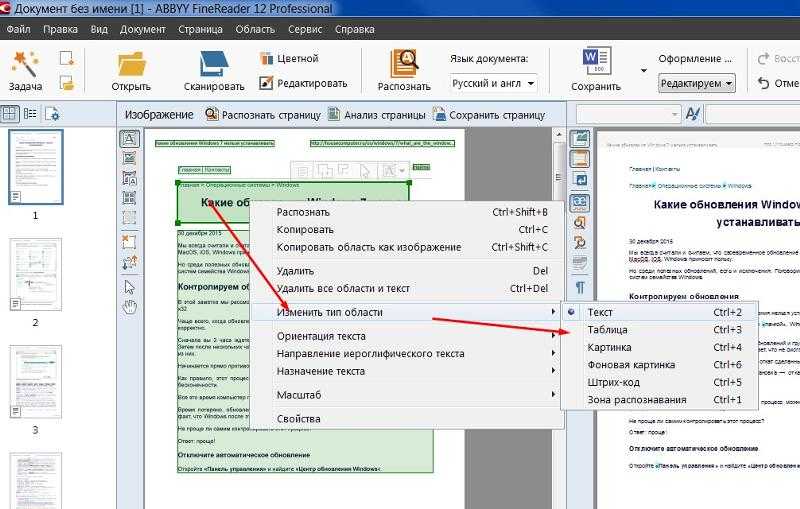
Функции редактирования Wondershare PDFelement
Когда возникает вопрос, как редактировать PDF, можно воспользоваться программой, специально предназначенной для работы с этим форматом. Wondershare PDFelement – популярное приложение, позволяющее быстро и эффективно изменять текстовое содержание и графику. Интерфейс программы очень прост для понимания, поэтому в предлагаемом инструментарии сможет разобраться каждый пользователь, вне зависимости от имеющихся навыков.
Приложение позволяет без труда:
- Производить открытие документа, изменять содержимое и сохранять его;
- Производить разметку PDF-файла и осуществлять печать;
- Распознавать текст внутри картинки и преобразовывать его в обычный текст;
- Работать над форматированием текстовых фрагментов;
- Разворачивать и перемещать графические элементы;
- Устанавливать защиту с помощью пароля;
- Конвертировать PDF в такие программы, как Word, HTML, PowerPoint, Excel;
- Сохранять ПДФ в формате текста или графики;
- Создавать интерактивные элементы и распознавать их в автоматическом режиме;
- Извлекать информацию из изображений и преобразовывать ее в CSV;
- Вставлять номера страниц и нумерации Бейтса;
- Утверждать и подписывать документы в цифровом виде.

PDFelement создает комфортную рабочую среду для создания идеальных текстовых документов. Инструмент позволяет изменять шрифты, персонализировать стили текста, добавлять графику и многое другое в новые либо уже существующие документы. С помощью программы можно просматривать и помечать PDF-файлы посредством комментариев. Отслеживать изменения и добавлять основные моменты очень легко. Также функционал позволяет делать заметки, выделять текст цветом или комментировать отсканированный файл.
Конвертирование, OCR и прочие опции
Популярный бесплатный редактор PDF предлагает полезные функции по конвертации файлов. Пересохранение данных в разных форматах позволяет сохранять созданный макет, форматирование и таблицы. Полученные документы легко открываются в других программах, а структура документа, расположение, размер текста, рисунков, гиперссылки – все остается в соответствии с оригиналом.
Сегодня многие пользователи вместо того, чтобы набирать документ, просто фотографируют его и отправляют нужному адресату.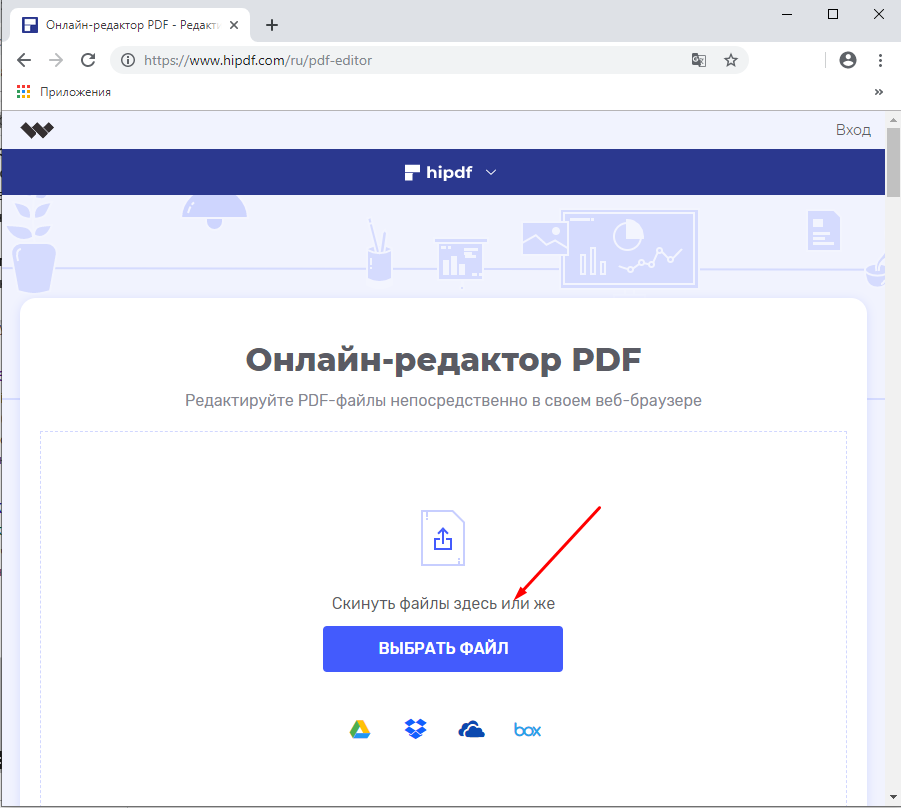 В этом случае для последующего редактирования понадобится инструмент для распознавания текста формата PDF. Он позволит распознавать текст с картинки, скопировать его или конвертировать его в редактируемый формат, с которым можно работать. Программа PDFelement имеет встроенную функцию OCR (Optical Character Recognition) – технологию автоматического анализа текста. Преобразование выполняется с высоким качеством, извлекается любой тип содержимого из картинки. Программа распознает текст, таблицы, изображения, области и буквы. Она использует эти элементы для восстановления слов и полных предложений.
В этом случае для последующего редактирования понадобится инструмент для распознавания текста формата PDF. Он позволит распознавать текст с картинки, скопировать его или конвертировать его в редактируемый формат, с которым можно работать. Программа PDFelement имеет встроенную функцию OCR (Optical Character Recognition) – технологию автоматического анализа текста. Преобразование выполняется с высоким качеством, извлекается любой тип содержимого из картинки. Программа распознает текст, таблицы, изображения, области и буквы. Она использует эти элементы для восстановления слов и полных предложений.
Как использовать опцию:
— Загрузить Wondershare PDFelement, установить и запустить программу.
— Выбрать нужный документ. Чтобы распознать текст на картинке, нужно открыть изображение, нажав на значок «Открыть файл».
— Найти и нажать на значок «OCR» в меню «Инструменты».
— Выберите Вариант Сканирования и Диапазон Страниц, которые вам нужно отсканировать.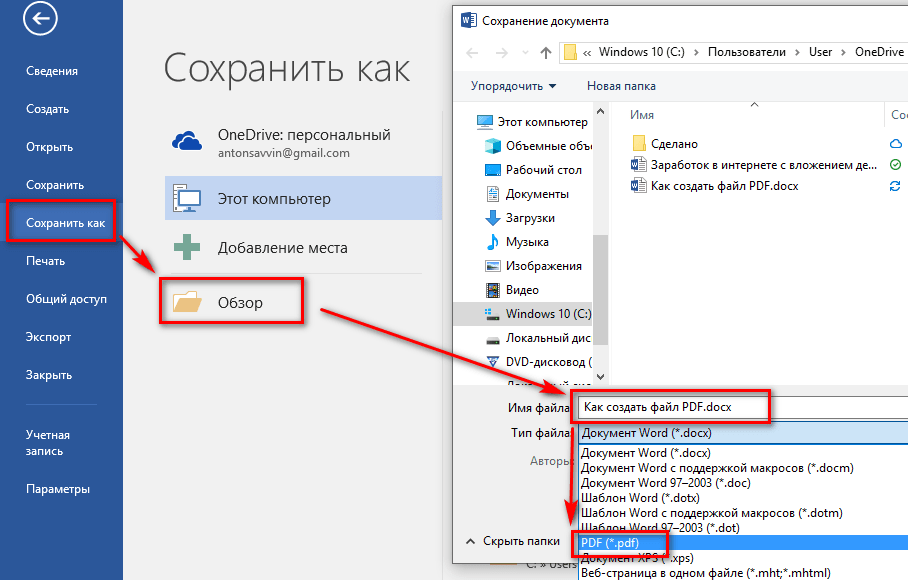 Подтвердите, что язык отсканированного документа — русский.
Подтвердите, что язык отсканированного документа — русский.
— Выбрать «Изменить язык» и отметить нужный, после чего функция распознавания текста просканирует текст и сделает его доступным для редактирования.
— Также можно просто нажать «Редактирование» в левом верхнем углу PDFelement, чтобы начать изменение вновь созданного файла.
ПО Wondershare PDFelement способно быстро и правильно распознавать не только текстовые фрагменты, но и картинки. Разработчики внедрили также модуль, позволяющий работать с более, чем 30 популярными иностранными языками. В текстовом слое можно выделять и копировать фрагменты, а также находить необходимые данные с помощью встроенного инструмента для поиска. Распознавание текста на изображениях – полезная функция, сокращающая время на форматирование файла и работу с текстом.
Дополнительные функции приложения также наверняка порадуют пользователей. К примеру, измененные с помощью программы документы можно защитить от несанкционированного доступа с помощью паролей. Кроме того, можно обозначить автора, владельца, а также круг людей, которым будет доступен тот или иной файл. Инструментарий позволяет полностью исключить копирование, или печать данных. Полезная опция – цифровая подпись, указывающая на безопасность информации и ее подлинность. В один PDF документ можно объединить несколько файлов, которые имеют разный формат и расширение.
Кроме того, можно обозначить автора, владельца, а также круг людей, которым будет доступен тот или иной файл. Инструментарий позволяет полностью исключить копирование, или печать данных. Полезная опция – цифровая подпись, указывающая на безопасность информации и ее подлинность. В один PDF документ можно объединить несколько файлов, которые имеют разный формат и расширение.
Как использовать возможности PDFelement
Для начала работы с софтом необходимо скачать его с официального сайта и установить ее на компьютер или ноутбук. Программа также имеет версии для мобильных телефонов (Android, iPhone) и планшетов, а также поддерживает облачное хранилище.
Отличная новость заключается в том, что 7-дневная пробная лицензия на программное обеспечение предоставляется абсолютно бесплатно. В дальнейшем можно приобрести расширенную версию Pro, которая дает еще больше новых возможностей для редактирования файлов в формате PDF.
Следите за самым важным и интересным в Telegram-канале ЯСИА
Бесплатный редактор PDF — PDF Боб
PDF Боб PDF Bob Редактировать PDF, комментировать, создавать, управлять страницами PDF.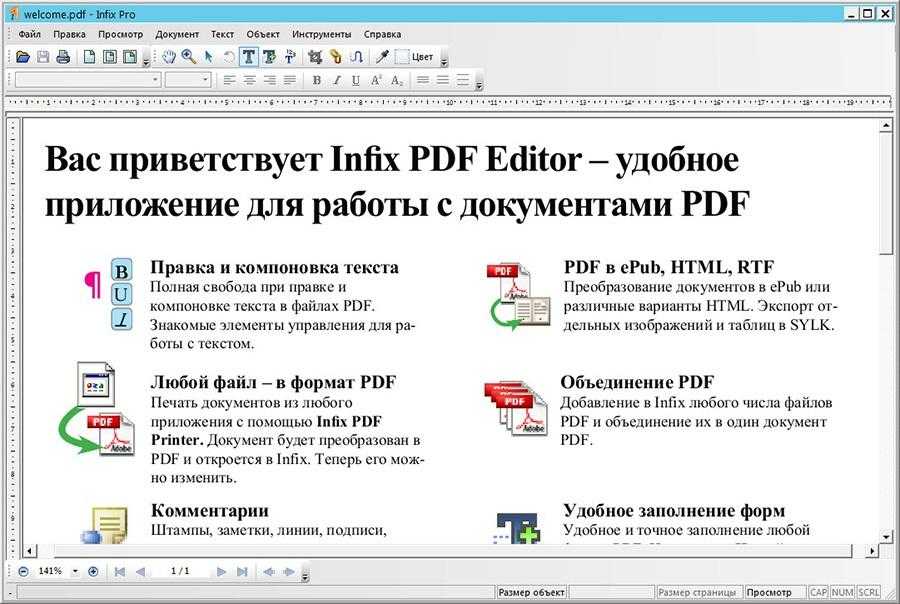
Начать редактирование PDF
Нажимая «Начать редактирование PDF», вы соглашаетесь с Условиями использования PDF Bob и Политикой конфиденциальности .
Легко комментируйте и редактируйте PDF-документы с помощью PDF BobИнструмент «Текст»
Введите любой текстовый комментарий прямо в документ PDF.
Стикеры
При необходимости добавьте длинные комментарии.
Инструменты выделения
Используйте выделение, подчеркивание или зачеркивание для выделения текста.
Инструменты формы
Аннотации с помощью прямоугольников, кругов, линий и стрелок.
Инструмент «Карандаш»
Добавление аннотаций от руки в документ с помощью редактора PDF.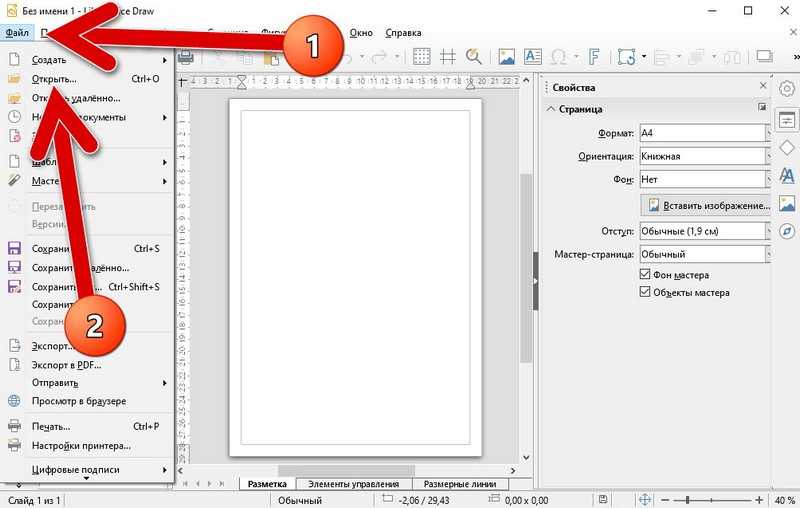
Подпишите PDF
Создайте подпись и используйте ее для подписи PDF-файлов.
*Скоро
Добавление изображений
Поместите изображения в формате JPG, PNG, SVG и других форматах в PDF-файл.
Инструмент «Текст»
Добавьте новый текстовый объект в файл PDF.
Добавить гиперссылки
Добавить исходящие гиперссылки в документы PDF.
*Скоро
Инструмент «Карандаш»
Рисование объектов от руки в режиме «Редактировать PDF».
Инструменты формы
Добавляйте новые фигуры как часть документа.
Инструмент редактирования
Удаление текста из PDF-файла для защиты конфиденциальных данных.
Хотите больше?
Управление страницами PDF , преобразование PDF и обмен результатамиИзменение порядка страниц PDF
Легкое редактирование последовательности страниц PDF. Удалите, если нужно.
Добавить новые страницы
Добавить пустые страницы в документ PDF.
Защита PDF
Установите пароль для ваших файлов, чтобы защитить вашу конфиденциальность.
Объединить PDF-файлы
Объединить PDF-файлы в один документ.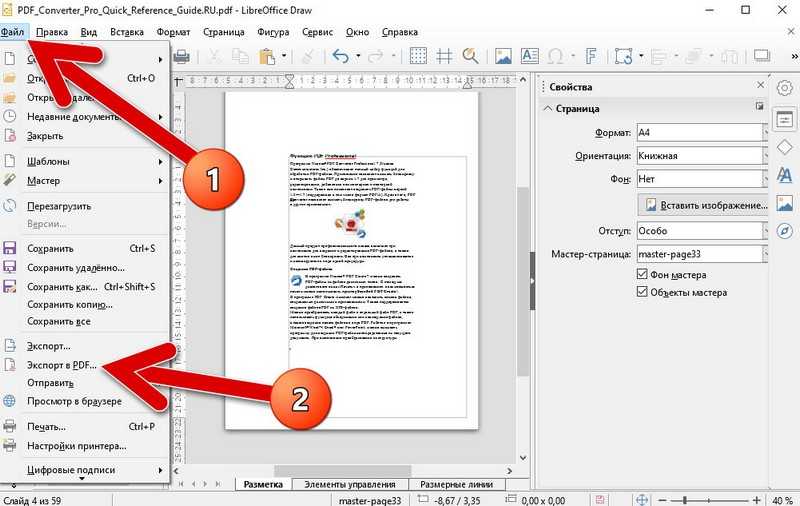
Преобразование PDF в Word
Преобразование PDF в редактируемые файлы DOC или DOCX.
*Скоро
Храните и делитесь файлами
Храните файлы на серверах PDF Bob или загружайте их в Dropbox и Google Drive.
Редактировать PDF онлайн
бесплатно . Без рекламы, без водяных знаков.Запуск онлайн-редактора PDF
© PDF Боб 2019-2023 | Сделано в Icecream Apps
Бесплатный онлайн-редактор PDF | Jotform
Автоматически создавайте безупречные документы
Jotform PDF Editor автоматически превращает собранные ответы в формы в профессиональные защищенные PDF-документы, которыми вы можете поделиться с коллегами и клиентами. Легко создавайте пользовательские PDF-файлы онлайн!
Легко создавайте пользовательские PDF-файлы онлайн!
Бесплатно навсегда!
Независимо от того, нужно ли вам создать контракт, создать счет на оплату, задокументировать регистрационную информацию участника мероприятия или подготовить отчет об инспекции, Jotform PDF Editor поможет вам редактировать PDF-файлы и автоматически создавать безупречные документы на основе собранных вами данных.
МОМЕНТАЛЬНОЕ СОЗДАНИЕ ДОКУМЕНТОВ PDF
Как преобразовать ваши данные в пользовательские PDF-документы онлайн
Создайте онлайн-форму с помощью конструктора форм Jotform и поделитесь ею со своей аудиторией.
Дизайн вашего PDF; когда кто-то ответит на вашу форму, PDF-файл будет создан автоматически.
Делитесь , храните, печатайте, загружайте и редактируйте PDF-файлы онлайн.
Узнать больше
ДИЗАЙН. АВТОМАТИЗАЦИЯ. ОБЩАТЬСЯ.
Усильте свой внутренний рабочий процесс
Создавайте профессионально выглядящие документы на основе собранных вами данных. Отправляйте своим клиентам счета в формате PDF, оформляйте заявления о приеме на работу или готовьте предложения для потенциальных клиентов. Создавайте любой тип документа, который вам нужен, чтобы упростить общение с вашими клиентами и коллегами.
Отправляйте своим клиентам счета в формате PDF, оформляйте заявления о приеме на работу или готовьте предложения для потенциальных клиентов. Создавайте любой тип документа, который вам нужен, чтобы упростить общение с вашими клиентами и коллегами.
Откройте для себя шаблоны PDF
ЛЕГКАЯ ПЕРСОНАЛИЗАЦИЯ
Шаблоны PDF на любой вкус
Создавайте PDF-файлы за считанные секунды с помощью готовых шаблонов, которые можно настроить в соответствии с вашим брендом, и легко просматривать их в Adobe Acrobat или Preview. Мгновенно отправляйте их на платформы облачного хранения, такие как Google Drive или Dropbox.
Откройте для себя больше шаблонов PDF
Для того, что мы используем, редактор PDF решит все. Это удовлетворило бы все наши потребности. Для меня PDF-редактор Jotform был бы чем-то, что вы могли бы представить клиенту, который выглядит отточенным и профессиональным.
Элисса МИЛНЕР,
Президент Rebel Paint & Supply, Inc. ,
,
Калгари, Альберта, Канада
Редактор PDF феноменален. Я люблю это; это именно то, что нам нужно, и это намного удобнее для пользователя, чем то, что у нас было раньше.
Габриэлла ПЕРЕЗ,
Волонтер проекта «Животные» в Нью-Йорке
PDF-редактор Jotform действительно привлекателен. Он выглядит красиво, им действительно легко пользоваться, и его можно настраивать, что очень важно для нашей команды. Мы не просто даем клиентам стандартный PDF-файл; мы действительно вкладываем в это свое чутье. Это очень выгодно для нас и хороший маркетинг.
Шанталь КЛАРКСОН,
Координатор мероприятий в Wharton Event Management,
Коквитлам, Британская Колумбия, Канада
Узнать больше Бесплатный редактор PDF
Посмотреть видео Ознакомьтесь с медиа-китом
Часто задаваемые вопросы по редактору PDF
Ваш поиск «{searchValue}» не дал результатов.
- org/Question»>
Для чего используется редактор PDF?
С помощью редактора PDF вы можете вносить изменения в PDF, например добавлять и перемещать страницы, добавлять разделы электронной подписи и т. д.
В чем преимущества Jotform PDF Editor?
Jotform PDF Editor предлагает отличные возможности, такие как автоматизация, настройка дизайна, функции связи и надежность. Вы можете выбрать один из тысяч готовых шаблонов PDF и перетащить их, чтобы настроить PDF-файл. Jotform PDF Editor не только упрощает персонализацию вашего документа, но и содержит множество полезных виджетов, которые делают ваш PDF-файл интерактивным и интуитивно понятным.
 Кроме того, PDF Editor предлагает удобные способы обмена PDF-файлами с другими.
Кроме того, PDF Editor предлагает удобные способы обмена PDF-файлами с другими.Что такое Jotform PDF Editor?
Jotform PDF Editor — это гибкий инструмент, позволяющий создавать PDF-документов или PDF-форм с нуля. Вы также можете использовать его, чтобы преобразовать собранные данные ответов формы в общедоступные, распечатанные и загружаемые PDF-документы .
Интерфейс имитирует конструктор форм Jotform, поэтому вы можете легко перетаскивать элементы, настраивать стиль, выбирать из более чем 1000 шаблонов и т. д. См. полный список функций Jotform PDF Editor.
В чем разница между PDF-формами и PDF-документами?
A PDF-форма — это наш способ сказать «заполняемая PDF-форма». Это PDF-файл с пустыми полями, которые могут заполнить отдельные пользователи.
 С формой PDF у вас есть множество настроек и интеграций на выбор.
С формой PDF у вас есть множество настроек и интеграций на выбор.Кроме того, существует несколько вариантов быстрого обмена, таких как электронная почта, Twitter, Facebook и QR-код. PDF-формы предлагают респондентам возможность сохранять свои ответы независимо от устройства или доступа к Интернету, но для их фактической отправки им необходимо подключение к Интернету.
Документ PDF — это PDF (переносимый файл документа), который отображает информацию и может быть легко передан, загружен или распечатан. Jotform PDF Editor позволяет перемещать элементы в документе PDF и настраивать дизайн.
В чем разница между онлайн-формой и формой в формате PDF?
Онлайн-форма — это форма, которую вы открываете и отправляете при подключении к Интернету. Онлайн-формы также могут быть полностью оптимизированы для мобильных устройств.
Форма PDF — это форма, которую можно заполнить на цифровых устройствах без подключения к Интернету.
 Однако для отправки формы необходимо подключение к Интернету и доступ к Adobe Acrobat Reader.
Однако для отправки формы необходимо подключение к Интернету и доступ к Adobe Acrobat Reader.Можно ли со временем обновлять PDF-формы и PDF-документы?
Да! Вы можете обновлять свои PDF-формы и PDF-документы в любое время.
Как получить доступ к Jotform PDF Editor?
Если вы хотите создать новый PDF-документ или PDF-форму, перейдите на панель инструментов «Мои формы», выберите форму и нажмите «Дополнительно».
Если вы хотите отредактировать существующий PDF-файл, перейдите в «Мои формы», выберите форму, затем щелкните раскрывающееся меню «Редактировать форму», и появится опция «Редактировать как PDF-форму».
Вы также можете получить доступ к Jotform PDF Editor через страницу отправки вашей формы или через ее целевую страницу.

Можно ли изменить существующую форму и отправить ее в формате PDF?
Да, абсолютно.
Нужно ли мне создавать PDF-документ с нуля с использованием собранной информации?
Нет. У вас есть возможность превратить любую информацию, полученную из ваших форм Jotform, в документ PDF. Если вы выберете этот вариант, для вас будет автоматически создан PDF-документ. После создания документа вы можете перемещать элементы и настраивать размер и макет документа, цвета, шрифты, изображения и многое другое.
С другой стороны, если у вас нет собранной информации, вам нужно либо создать PDF-файл с нуля, либо выбрать готовый шаблон из нашего каталога PDF-шаблонов, чтобы начать работу.
org/Question»>Могу ли я импортировать свой собственный PDF-документ в Jotform?
Оставайтесь с нами! Мы скоро запустим эту функцию.
Какие тарифные планы включают Jotform PDF Editor?
Jotform PDF Editor доступен в каждом тарифном плане.
Могут ли учетные записи HIPAA использовать Jotform PDF Editor?
Поддерживается ли Jotform PDF Editor корпоративными учетными записями?
Доступно для корпоративной учетной записи.
 Если вы заинтересованы в этом, пожалуйста, свяжитесь с нашим отделом корпоративных продаж.
Если вы заинтересованы в этом, пожалуйста, свяжитесь с нашим отделом корпоративных продаж.Можно ли прикрепить PDF-документ к уведомлению или электронному автоответчику?
Могу ли я отображать данные отправки в редакторе PDF Jotform в зависимости от условия в форме?
К сожалению, невозможно отобразить данные условной отправки в одной форме PDF. Однако вы можете создавать разные PDF-документы в соответствии с условиями формы и выбирать каждый PDF-документ в качестве отдельного оповещения по электронной почте. Обратите внимание, что вам также необходимо установить условия для электронных писем.
Можно ли использовать формы PDF в автономном режиме?
Да.
 Однако, чтобы отправить заявку, вы должны быть в сети.
Однако, чтобы отправить заявку, вы должны быть в сети.Какое программное обеспечение следует использовать для отправки формы PDF?
Для отправки PDF-форм необходимо использовать программное обеспечение, такое как Adobe Acrobat Reader.
Можно ли использовать все поля формы, интеграции и виджеты в формах PDF?
Вы можете использовать все основные поля формы, такие как полное имя, номер телефона, длинный текст, множественный выбор и т. д. Также доступны некоторые расширенные поля формы, такие как звездочка и рейтинг по шкале.
Вы также можете синхронизироваться с различными интеграциями, такими как Google Sheets, Google Drive и Asana. В настоящее время платежи и интеграции, требующие перенаправления на сторонний сервис, недоступны для PDF-форм.

Что такое редактор PDF?
Редактор PDF — это инструмент, позволяющий редактировать PDF-файлы.
Сколько PDF-форм и PDF-документов можно создать?
Мы позволяем пользователям создавать одну PDF-форму и неограниченное количество PDF-документов.


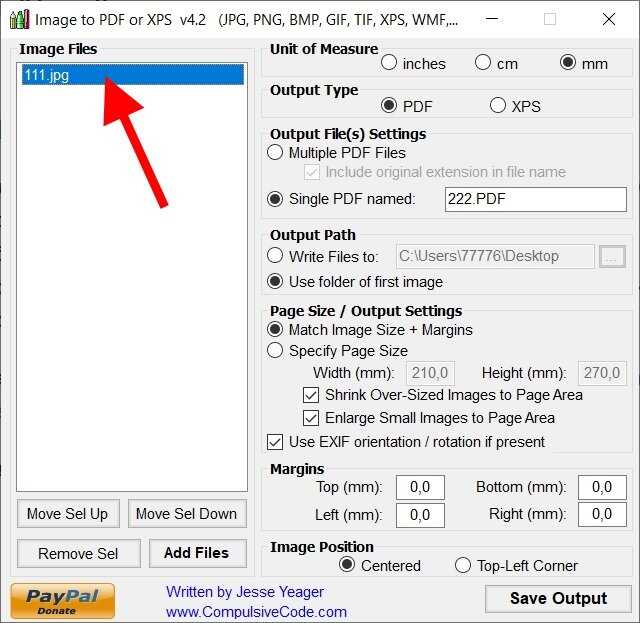 Кроме того, PDF Editor предлагает удобные способы обмена PDF-файлами с другими.
Кроме того, PDF Editor предлагает удобные способы обмена PDF-файлами с другими. С формой PDF у вас есть множество настроек и интеграций на выбор.
С формой PDF у вас есть множество настроек и интеграций на выбор. Однако для отправки формы необходимо подключение к Интернету и доступ к Adobe Acrobat Reader.
Однако для отправки формы необходимо подключение к Интернету и доступ к Adobe Acrobat Reader.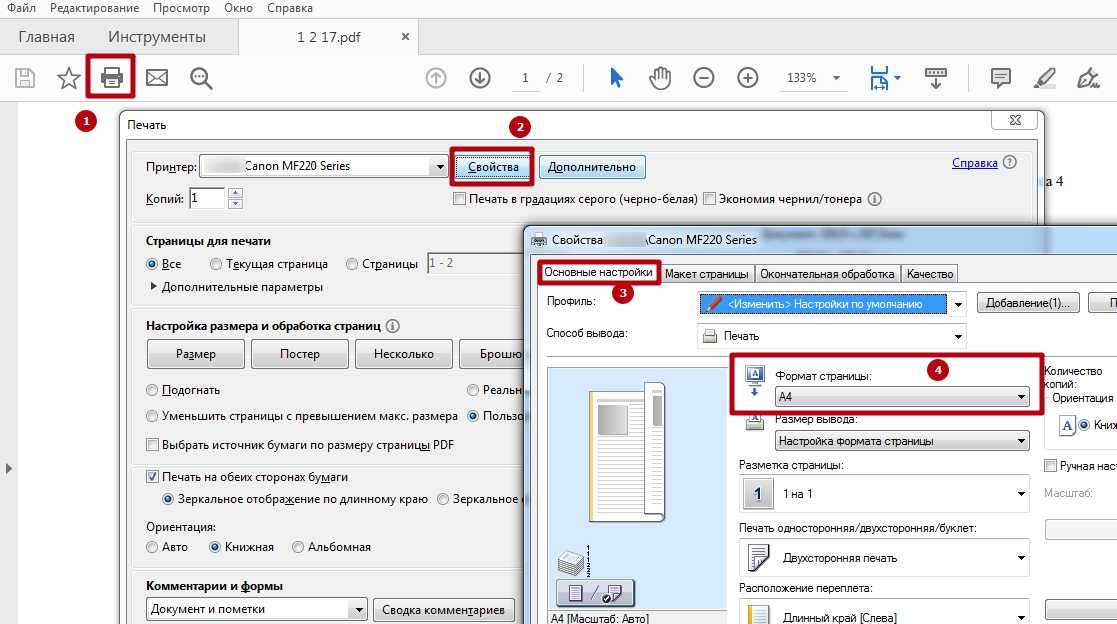
 Если вы заинтересованы в этом, пожалуйста, свяжитесь с нашим отделом корпоративных продаж.
Если вы заинтересованы в этом, пожалуйста, свяжитесь с нашим отделом корпоративных продаж.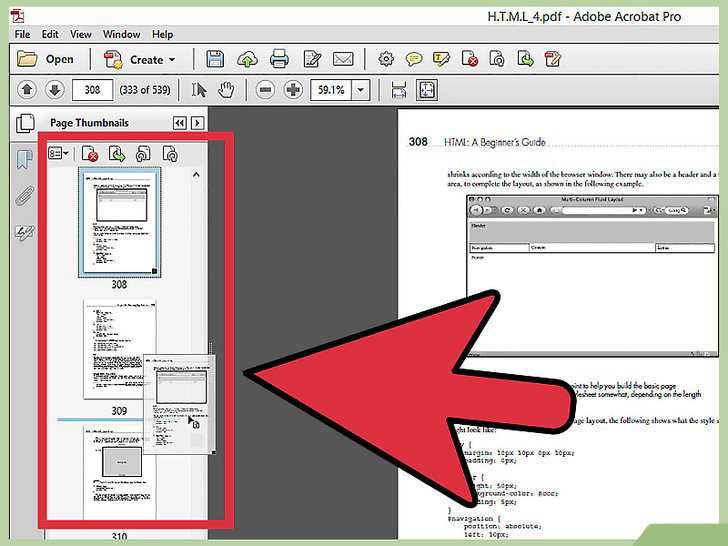 Однако, чтобы отправить заявку, вы должны быть в сети.
Однако, чтобы отправить заявку, вы должны быть в сети.
Ваш комментарий будет первым